Jenkins 컨테이너에서 다른 컨테이너로 SSH를 통해 배포하기 [publish over SSH]
젠킨스 컨테이너 만들기
: https://2mukee.tistory.com/243
Jenkins 컨테이너 만들기
젠킨스 이미지 다운로드 : jenkins official 이미지는 더이상 사용되지 않아 공식 대체제 이용 docker pull jenkins/jenkins 젠킨스 도커 파일 작성 (2mukee/mh_deploy_image:1.00) FROM jenkins/jenki..
2mukee.tistory.com
깃허브와 젠킨스 연동하기
: https://2mukee.tistory.com/239
github와 jenkins 연동하기
1. 깃허브 - 세팅 2. 좌측 메뉴에서 Developer settings 클릭 3. Personal access tokens 클릭 4. generate new token을 통해 새로운 토큰 생성 5. 토큰의 이름 설정 6. 젠킨스가 요구하는 scope 설정 7...
2mukee.tistory.com
깃허브 웹훅 설정
: https://2mukee.tistory.com/241
깃허브 웹훅 도입 및 젠킨스 연동 (GitHub Webhook with Jenkins)
깃허브 웹훅 설정 1. 깃허브 저장소 > Settings > Webhooks > Add webhook 2. 웹훅 설정 ㆍPayload URL : http:// : /github-webhook/ ㆍContent type : application/json ㆍWhich events would you~~ : Juste the..
2mukee.tistory.com
젠킨스 세팅
1. 젠킨스 대시보드 (http://젠킨스서버IP:포트번호) > Jenkins 관리 > 플러그인 관리
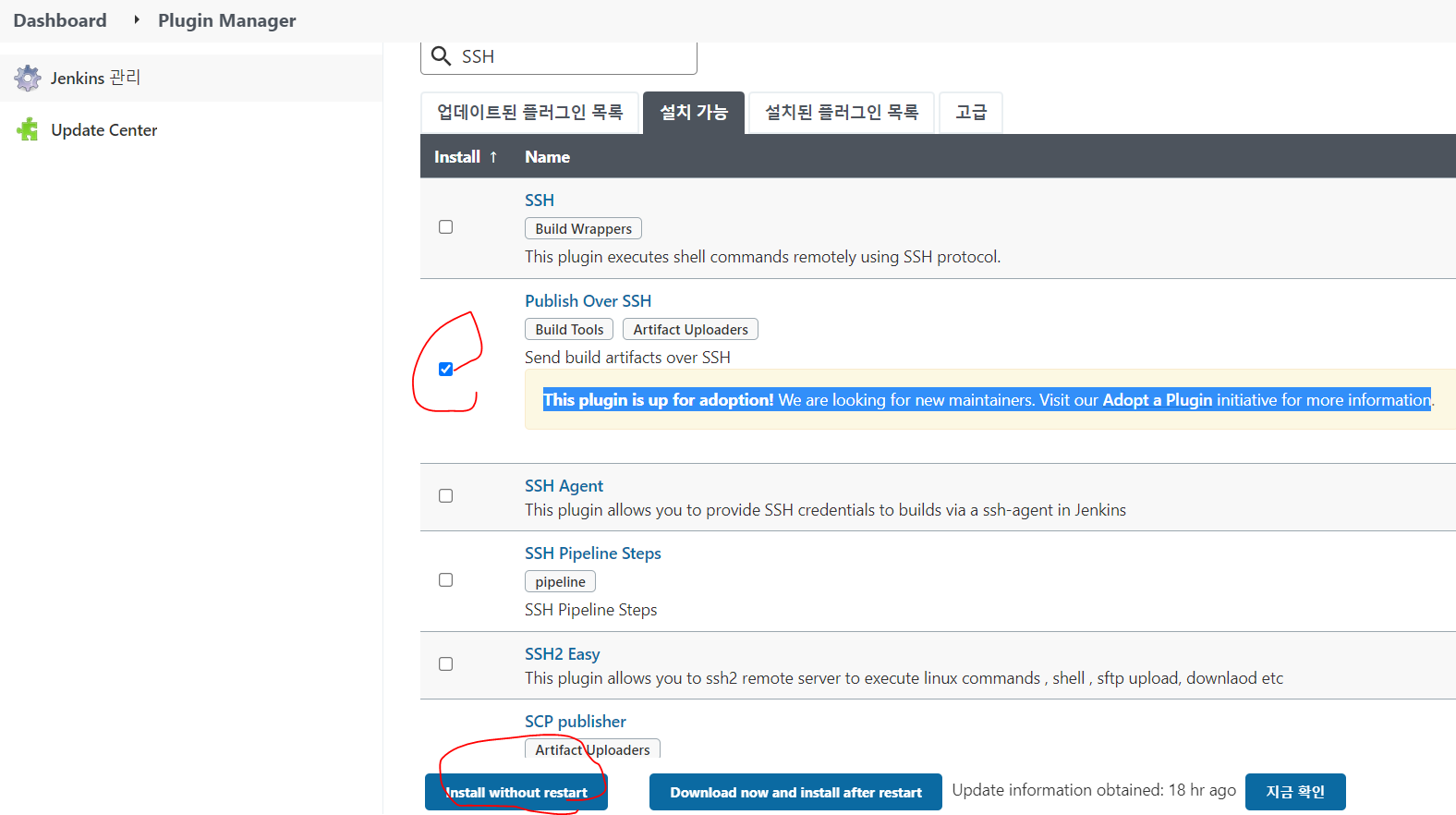
2. Publish Over SSH 검색 > 검색가능 탭 클릭 > Publish Over SSH 에 체크 클릭 후 설치

3. 재시작 되도록 설정
: 무한정 대기가 되는데 새로고침하면 설치 완료되어 있음
4. 배포될 서버에서 RSA키 생성
ㆍ참조 : https://2mukee.tistory.com/248
=> 생성 후 cat ~/.ssh/id_rsa 한 뒤 RSA키 복사
5. 배포될 서버의 SSH 세팅 및 계정 설정
apt install openssh-server
vi /etc/ssh/sshd_config
: Port 22
: PubkeyAuthentication yes
: PasswordAuthentication yes
service ssh restart
useradd 배포할때_쓸_계정
passwd 배포할때_쓸_계정
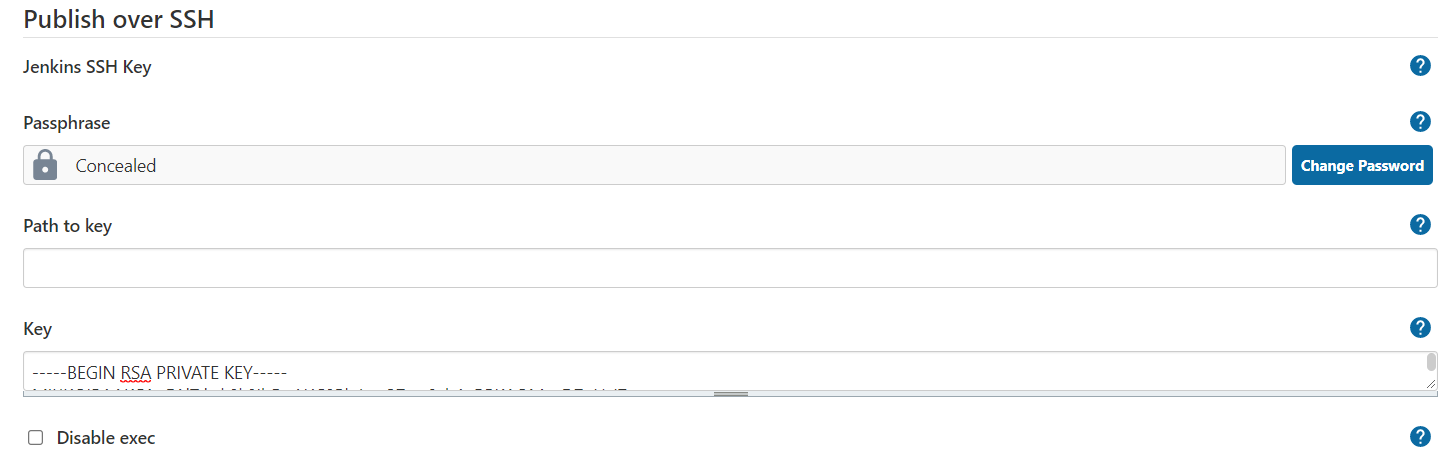
6. Jenkins 관리 > 시스템 설정 > Publish over SSH의 Key 부분에 복사한 키 붙혀넣기
: 이후 추가 혹은 Add SSH server 클릭하여 SSH 서버 추가
ㆍPath to key
: 젠킨스 서버의 id_rsa 파일이 있는 위치
: 절대 경로
ㆍKey
: id_rsa 파일의 위치 혹은 key파일의 내용 입력
: rsa Private key 입력
: 둘 다 입력시 Path to key로 인식
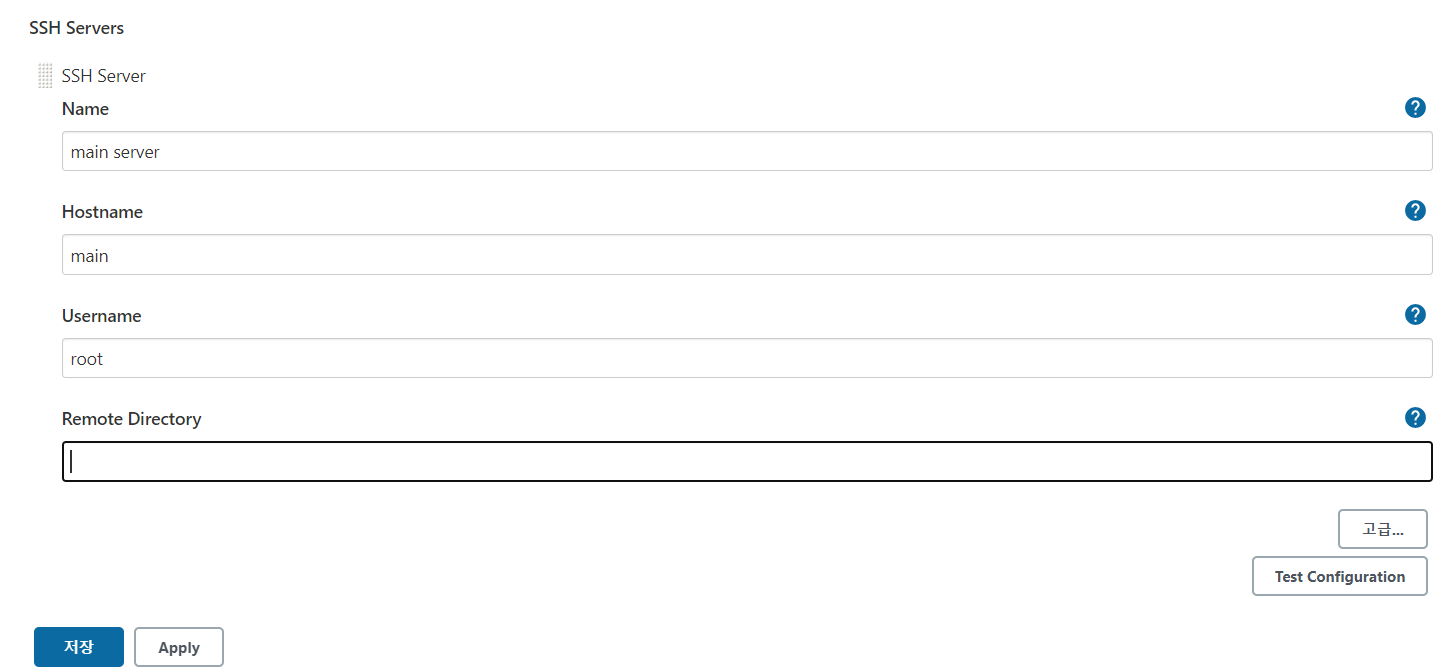
7. SSH Server에 대한 사항 기재
ㆍName
: 서버 이름
: 임의의 접속 이름
ㆍHostname
: 접속할 서버의 Ip 주소나 DNS를 입력
: 현재는 같은 네트워크 내 컨테이너를 사용하므로 서비스 명으로 명시
참조 (https://2mukee.tistory.com/231)
ㆍUsername
: SSH에 접속하기 위한 계정 이름
: root으로 할경우 sshd.config 수정 필요
ㆍRemote Directory
: 배포할 서버의 기본 workspace.
: 프로젝트에서 빌드 이후에 빌드 결과물을 전송할 디렉터리를 지정하지 않으면 이곳으로 전송됨

8. 접속할 계정의 암호 입력
: Use password ~~ 체크 후 배포 서버에 접속하는 사용자 계정의 패스워드 입력

9. 전체 기재 후 Test Configuration 진행

10. 젠킨스 프로젝트 빌드 이후에 대한 설정
: 대시보드 > 젠킨스 프로젝트 (아이템) > 구성 > 빌드후 조치 > Send build artifacts over SSH
ㆍSend build artifacts over SSH
: SSH 프로토콜을 통해 빌드 결과물을 SSH 서버로 보내는 기능
ㆍSSH Server
: 빌드 결과물을 SSH를 통해 받을 서버
ㆍName
: 사용자가 지정할 SSH의 서버 이름 (자유)
ㆍSource files
: $JENKINS_HOME/workspace/$JOB_NAME/ 이하 경로에 생성되는 빌드 파일
: 파일 전체를 넣으려면 **/*을 기입
ㆍRemove prefix
: SSH로 접속 및 파일 전송시 source file에서 제거할 prefix
ㆍRemote directory
: SSH 서버 설정에서 설정한 (젠킨스설정) remote directory 이하의 경로 지정
ㆍExec command
: source files를 전송한 후 실행할 commnad
: 해당 계정의 홈디렉터리에서 수행되므로 파일의 절대 경로가 필요
Refference
젠킨스 SSH Server 연결하고 빌드 후 조치 알아보기
1. 젠킨스 관리에 플러그인 관리로 들어갑니다. 2. Publish Over SSH를 검색하고 플러그인을 설치합니다. 3. 다시 젠킨스 관리로 들어와서 시스템 설정으로 들어갑니다. 4. 밑으로 쭉 내리면 Publish over S
cokes.tistory.com
[CI/CD] 젠킨스 구축 3. 젠킨스 설정 및 배포 자동화
젠킨스를 사용하여 자동 배포 환경을 만들어 보겠습니다. 작업환경 ● Raspbian GNU/Linux version 8 ● Jenkins 2.107.3 ● GitHub plugin 1.3.1 ● Publish Over SSH 1.19.1 ※ 서버가 총 한대로, Jenkin..
gintrie.tistory.com
Jenkins로 빌드, 배포하기
저번에 Jenkins 기초 세팅하는 법을 포스팅했는데요 이번에는 jenkins 로 빌드와 배포 하는법을 알아보겠습니다. 우선 제가 임시로 만든 프로젝트는 maven, git 을 사용합니다. 1. jenkins 서버에 Git을 설
taekwang.tistory.com